Editor Kecepatan GIF: Pelajari Cara Mengubah Kecepatan GIF Anda
Anda dapat dengan mudah membuat meme GIF yang menghibur dengan mempercepat gambar GIF animasi, yang merupakan sesuatu yang dapat Anda lakukan jika Anda mau. Anda akan dapat memberikan tampilan yang lebih halus pada file GIF dan menurunkan ukuran filenya dalam pendekatan ini, yang keduanya akan memfasilitasi distribusi yang lebih mudah. Mempercepat file GIF mungkin sedikit sulit karena GIF animasi adalah format gambar yang terdiri dari banyak foto, bukan film. Jangan khawatir. Dalam posting ini, Anda akan mempelajari empat metode praktis untuk mempercepat GIF pada komputer Windows atau Mac.
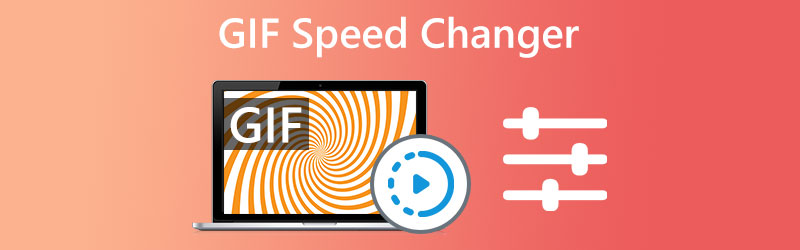
- Bagian 1. 4 Pengubah Kecepatan GIF Terbaik Online dan Offline
- Bagian 2. Langkah Cara Mempercepat atau Memperlambat GIF
- Bagian 3. FAQ Tentang Editor Kecepatan GIF
Bagian 1. 4 Pengubah Kecepatan GIF Terbaik Online dan Offline
Berikut adalah daftar empat editor GIF, dua di antaranya online dan dua offline, yang dapat membantu Anda mengubah kecepatan file GIF dengan cepat.
1. Vidmore Video Converter
Misalkan Anda ingin mempercepat file GIF di Windows atau Mac sambil mempertahankan frame rate tinggi dan kualitas yang layak. Dalam hal ini, aplikasi yang perlu Anda andalkan adalah Pengonversi Video Vidmore. Ini memungkinkan pengguna untuk mengubah kecepatan GIF dalam beberapa cara, termasuk memperlambatnya, mempercepatnya, atau mengulangnya. Selain itu, karena pengaturannya yang unik, resolusi gambar, kecepatan bingkai, dan kualitas masing-masing dapat dengan mudah diubah sesuai dengan preferensi Anda. Selain itu, Anda dapat bergantung pada program ini untuk melakukan modifikasi ekstra, seperti mengiris film menjadi potongan-potongan kecil atau mengintegrasikan beberapa film menjadi satu. Ini hanyalah dua contoh dari jenis penyesuaian yang dapat dilakukan aplikasi ini.
Kelebihan Vidmore Video Converter:
- Itu memungkinkan untuk mendapatkan peningkatan kecepatan hingga delapan kali kecepatan rata-rata.
- Ini memiliki komponen yang ditujukan untuk mengatur kecepatan film, dan menjadi standar.
- Program ini memiliki berbagai alat yang dapat Anda gunakan untuk mengedit materi audio dan video.
- Itu memungkinkan untuk mendapatkan peningkatan kecepatan hingga delapan kali kecepatan rata-rata.
Kontra Pengonversi Video Vidmore:
- Sederhana dalam desain, tidak memerlukan instruksi apa pun.
2. Ezgif - Pengubah Kecepatan
Situs web EZgif.com menawarkan pengubah kecepatan untuk file GIF, yang memungkinkan pengguna untuk memilih kecepatan bingkai dari file yang dikonversi sebelum memilih GIF atau MP4 sebagai format output. EZgif.com juga menawarkan pengubah kecepatan untuk file MP4. Jika Anda memutuskan bahwa menggabungkan GIF adalah sesuatu yang ingin Anda lakukan, editor kecepatan GIF kami juga dapat membantu Anda dengan proses itu. Jika file terlalu besar, Anda dapat mencoba mengoptimalkannya lebih lanjut untuk melihat apakah ukurannya berkurang. Hal ini dicapai dengan penerapan kompresi ke file.
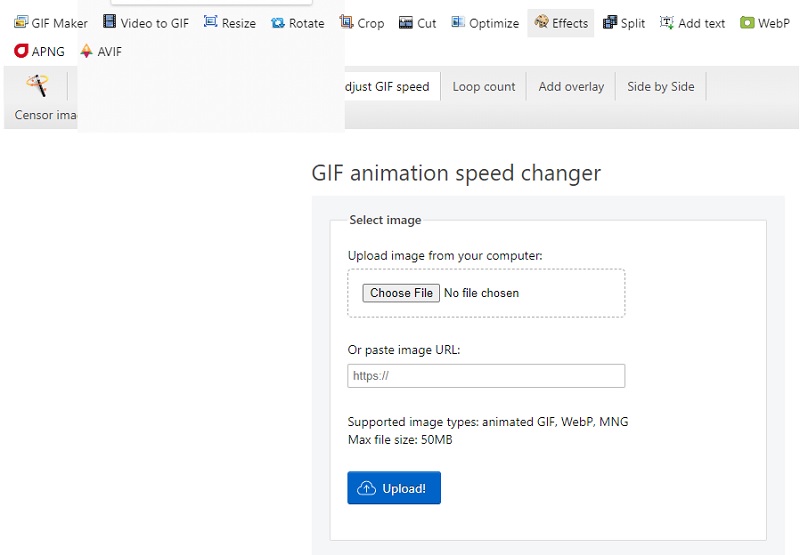
Kelebihan EZgif:
- Berikut ini adalah contoh fitur yang tersedia: kompres, ubah ukuran, filter, klip, overlay, dan trim.
- Ini memungkinkan pengguna untuk terhubung ke foto-foto yang dihosting secara online.
- Ini mudah digunakan, dan tidak ada batasan penggunaan atau persyaratan pendaftaran wajib.
Kekurangan EZgif:
- Butuh beberapa saat untuk menyelesaikan prosedur.
3. Lunapic - Pengubah Kecepatan GIF Online
Lunapic adalah program online lain yang dapat mengubah kecepatan file GIF dan disebut sebagai editor kecepatan GIF. Selain dapat mempercepat atau memperlambat tempo GIF, juga dapat mengubah frame individu, membuat transisi, dan melakukan berbagai operasi lainnya. Pilih pilihan kecepatan yang telah ditentukan sebelumnya dan fungsi pengulangan setelah file diunggah. Anda dapat menonaktifkan fungsi ini, yang merupakan hal yang sangat membantu jika Anda tidak ingin GIF yang Anda buat berulang.
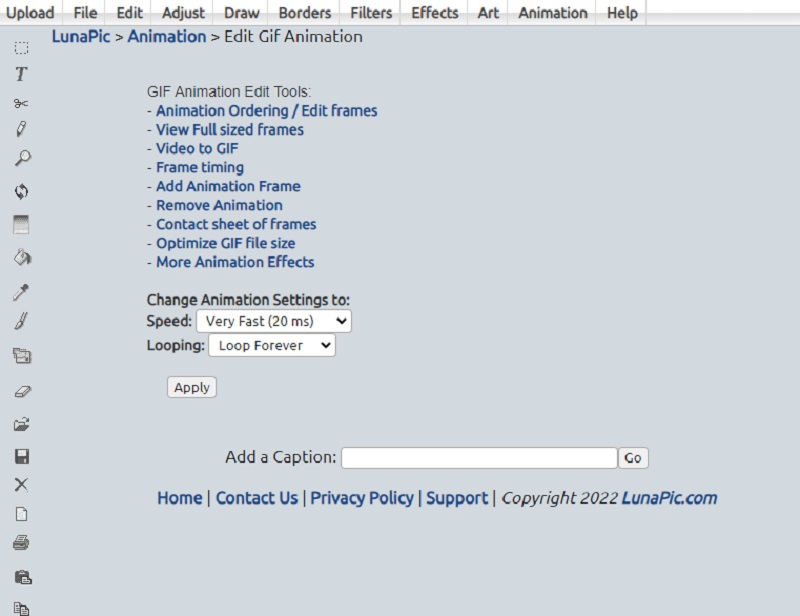
Kelebihan Lunapic:
- Ini mengubah urutan gambar yang ditampilkan dalam file GIF.
- Hal ini mampu menghapus frame.
Kekurangan Lunapic:
- Alat online ini tidak mengizinkan pengaturan kecepatan atau kecepatan bingkai yang sebenarnya.
4. Gifntext.com
Misalkan Anda mencari editor GIF online yang memungkinkan Anda menambahkan lapisan, teks, animasi, dan fitur lainnya dan memungkinkan Anda opsi untuk melakukannya. Dalam hal ini, Gifnext.com adalah alternatif yang bagus untuk Anda pertimbangkan. Setelah foto dilampirkan, Anda akan memiliki akses ke editor lengkap, yang berguna jika perangkat lunak tidak memenuhi kebutuhan Anda seperti yang Anda inginkan.
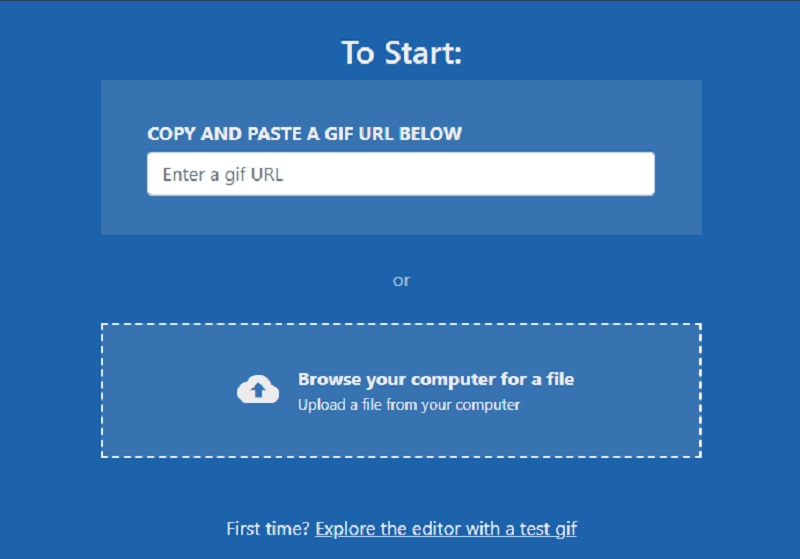
Kelebihan Gifntext.com:
- Itu juga dapat memotong GIF, memodifikasi kecepatan, dan menambahkan teks bergerak.
- Ini menawarkan beberapa alat pengeditan mendasar.
Kontra dari Gifntext.com:
- Beberapa pilihan tidak memiliki format yang tepat.
Bagian 2. Cara Mempercepat atau Memperlambat GIF
Anda dapat mengubah kecepatan GIF Anda dengan menggunakan salah satu opsi yang diberikan kepada Anda di atas. Selain itu, bagian ini akan memberi Anda saran tambahan dengan mendemonstrasikan cara menyesuaikan kecepatan pemutaran film menggunakan Vidmore Video Converter.
Langkah 1: Vidmore Video Converter dapat diunduh secara gratis dan dimulai di komputer Windows atau Mac Anda.
Anda dapat mengakses Pengontrol Kecepatan Video melalui menu Toolbox dengan mengkliknya. Ketika kotak yang muncul muncul, klik Plus simbol untuk menambahkan file GIF yang Anda inginkan untuk mempercepat proses.
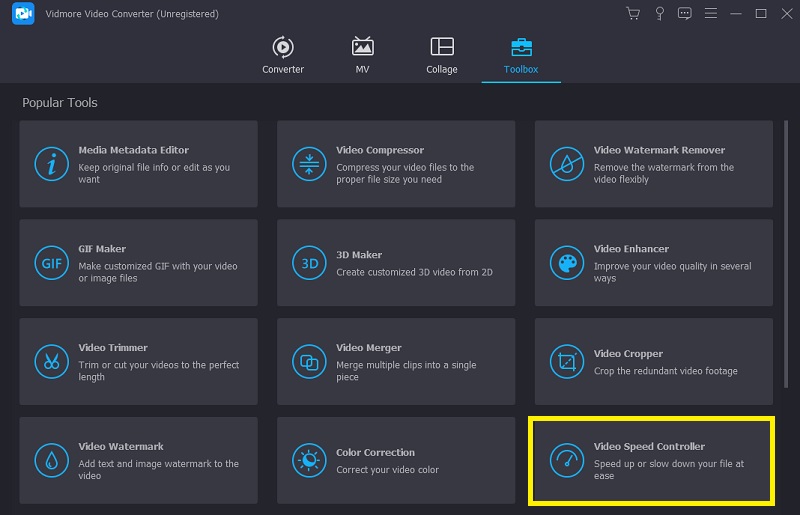
Langkah 2: Setelah itu, Anda akan dapat melihat sembilan tingkat kecepatan yang bervariasi, mulai dari 0,25X hingga 8X. Anda dapat memilih kecepatan ideal yang Anda inginkan untuk mempercepat GIF. Anda dapat dengan cepat mengubah pengaturan dan mengubah efeknya dengan melihat pratinjau file GIF yang dipercepat di layar. Ini memungkinkan penyesuaian yang lebih mudah.
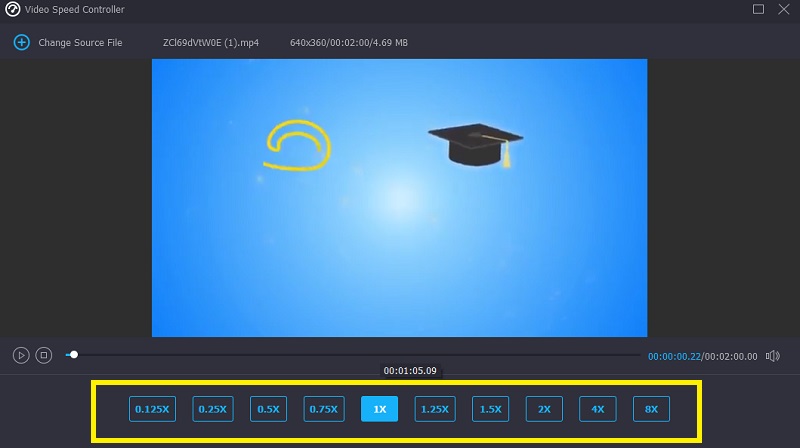
Langkah 3: Anda juga dapat memilih Keluaran pilihan sebelum mengekspor file GIF yang dipercepat. Pada titik ini, Anda dapat mengubah resolusi dan kecepatan bingkai seperlunya untuk mempertahankan kualitas yang sangat baik. Untuk menyimpan perubahan pada pengaturan, klik baik tombol. Anda dapat menyimpan GIF animasi dengan mengklik Ekspor tombol setelah jalur penyimpanan yang relevan telah dipilih.
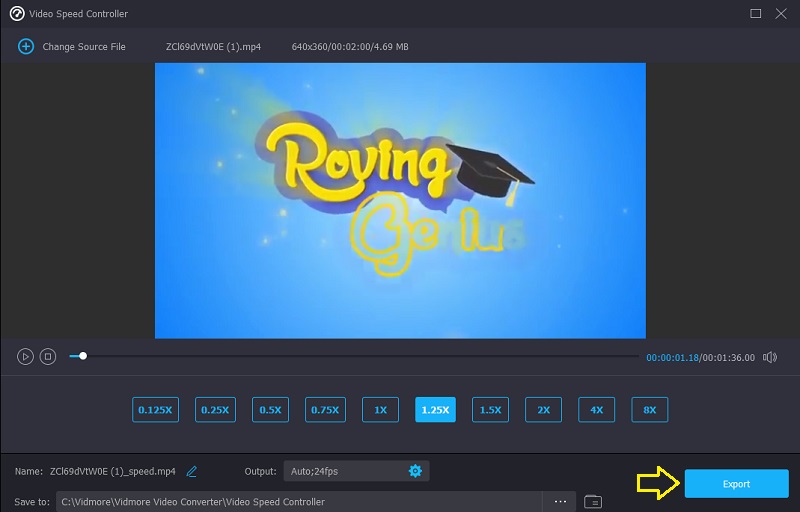
Bagian 3. FAQ Tentang Editor Kecepatan GIF
Apa yang terjadi pada kualitas GIF jika dipercepat?
Meningkatkan kecepatan GIF akan menghasilkan frame rate yang lebih tinggi. Namun, misalkan Anda tidak dapat mengubah pengaturan dan harus mempertahankan kecepatan bingkai asli. Dalam hal ini, kualitas video akan menurun. Oleh karena itu, cara terbaik untuk mempercepat GIF dengan tetap menjaga kualitasnya adalah dengan memanfaatkan Vidmore Video Converter Ultimate.
Bisakah ukuran GIF dikurangi dengan meningkatkan kecepatannya?
Meningkatkan kecepatan penyimpanan file GIF memang akan mengurangi jumlah waktu yang diperlukan untuk memutar dan ukuran keseluruhan file.
Bisakah kecepatan GIF disesuaikan pada iPhone?
Perangkat lunak iMovie pada iPhone memungkinkan pengguna untuk mengubah kecepatan pemutaran GIF.
Kesimpulan
Berbagai Pengubah kecepatan GIF dijelaskan di atas akan membantu pengguna dalam mengembangkan animasi yang menarik. Pengguna akan menemukan bahwa itu agak membatasi, karena kendala yang diberlakukan oleh beberapa alat internet. Dengan itu, sangat disarankan agar Anda menggunakan utilitas offline Vidmore Video Converter.



